На каждом смартфоне, включая китайские Хонор и Хуавей, есть набор стандартных рингтонов. Правда, выбор их ограничен, и многие кажутся не только не интересными, но и раздражающими. Каждый сталкивался с ситуацией, когда в помещении раздается звонок телефона, и сразу несколько человек достает гаджет, думая, что звонят им. Как минимум это некомфортно. Решение простое – заменить стандартный рингтон в Хуавей на любой другой, которым может быть и песня, загруженная с помощью компьютера или с интернета. Но не все знают, как это сделать, так как телефон под управлением Андроид характерен набором разнообразных опций, где легко потеряться.
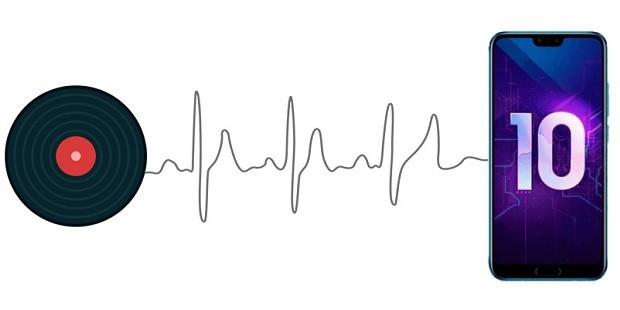
Как установить на звонок стандартную мелодию
Наиболее простой способ установить мелодию на звонок на Хуавей – через параметры гаджета. Там же звуковой сигнал задается как для входящего вызова, так и для SMS и будильника.
Учтите, что названия пунктов меню и их расположение может быть другим, что зависит от версии ОС Android и оболочки. В целом порядок действий следующий:
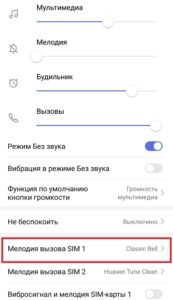
- Открыть «Настройки» (значок шестеренки на главном экране).
- Перейти в раздел «Звуки и вибрация».
- Тапнуть по пункту «Мелодия вызова».
- Если смартфон работает с двумя сим-картами, сверху выбрать желаемую.
- В саму прошивку уже встроены мелодии, доступные в списке «Предустановленные». Для прослушивания рингтона достаточно поставить галочку напротив него.
Установка рингтона для второй сим-карты выполняется аналогичным образом. Надо отметить, что выбранная мелодия задается для всех входящих вызовов.
Как установить свою музыку на звонок
Способов несколько, причем каждый подразумевает использование встроенного функционала смартфона. Но предварительно надо скачать музыку с интернета, платно или бесплатно – на свое усмотрение, или перекинуть ее с компьютера/ноутбука.
Из приложения Музыка
Это способ с использованием встроенного музыкального проигрывателя Huawei. Находится он на рабочем столе – значок с мелодией внутри. Через это приложение пользователь прослушивает музыку, оно же объединяет все композиции, имеющиеся в памяти гаджета.
Инструкция:

- Запустить проигрыватель Huawei Музыка.
- С главного экрана перейти в раздел «Библиотека».
- Выбрать один из пунктов, к примеру, «Все композиции» или «Избранное».
- Отыскать песню, которую надо поставить на звонок, и тапнуть по ней, чтобы началось проигрывание.
- Снизу отобразится панель плеера – нажать на нее.
- Проигрыватель развернется на весь экран, где надо тапнуть по кнопке в виде колокольчика.
- Откроется меню «Установить как сигнал». Здесь будут ползунки для выбора фрагмента композиции. Чтобы песня проигрывалась при входящем звонке надо нажать «Мелодия вызова».
На мобильных с двумя сим-картами после нажатия «Мелодия вызова» появляется окно с выбором: SIM 1 или SIM 2.
Из проводника
Под проводником понимается любой из файловых менеджеров, который открывает доступ к файловой системе телефона. На устройствах Honor и Huawei, работающих под оболочкой EMUI, есть собственный, и называется он «Файлы».
Инструкция:
- Зайти в предустановленное приложение «Файлы».
- На главном экране, сверху, будет перечень категорий. Чтобы поставить свою мелодию, надо нажать на «Аудио».
- Отобразятся все имеющиеся на смартфоне песни, причем они будут отсортированы по времени загрузки (фильтров несколько). Выбирают желаемую песню.
- В новом окне жмут по вертикальному многоточию с подписью «Еще», затем «Установить как», и выбирают пункт «Мелодия вызова». Если симок две, указывают, на какую из должна быть установлена песня.
Это инструкция для встроенного файлового менеджера, но есть и сторонние, загружаемые из того же магазина Play Market. Интерфейс у них другой, но принцип схож.
Через настройки
ОС Android – функциональная система, и большинство действий в ней выполняются через меню параметров. По аналогии со стандартным рингтоном, через «Настройки» устанавливается и своя песня.
Инструкция:
- Зайти в «Настройки».
- Тапнуть по разделу «Звуки и вибрация».
- Перейти в пункт «Мелодия вызова».
- Здесь, наряду со стандартными, выбирается мелодия и из тех, что уже загружены в память телефона. Для этого надо перейти в пункт «Музыка на устройстве», где и выбрать нужную.
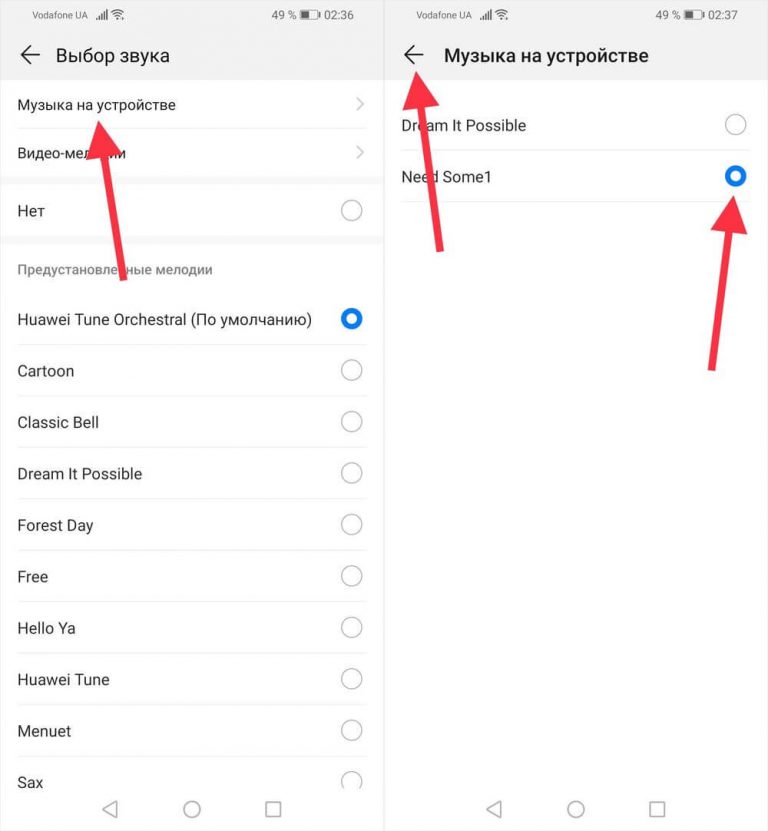
При наличии двух сим-карт, в строке сверху надо указать желаемую.
В разделе контактов
Оболочка EMUI известна своей функциональностью, где одна из опций позволяет задать мелодию для определенного контакта.
Порядок действий:
- Зайти в приложение «Контакты», выбрать нужный.
- В самом низу окна нажать «Мелодия вызова».
- Перекинет на страницу выбора рингтона, как если бы он устанавливался через настройки. То есть остается задать стандартный рингтон или свою песню из пункта «Музыка на устройстве».
Такая возможность есть не на всех оболочках, чем и отличается фирменная EMUI.
Установка видео-мелодии
Такая опция доступна начиная с оболочки EMUI 9-й версии. Вместо привычного рингтона на дисплее при звонке отображается видеозапись, сопровождаемая мелодией. Единственное, чтобы изображение выводилось на весь экран, видео надо снимать в вертикальном положении.
Порядок установки:
- Через «Настройки» перейти в раздел «Мелодия вызова».
- Тапнуть по строке «Видео-мелодии».
- Выбрать одну из раннее записанных.
- Система продемонстрирует как это работает при входящем вызове.
- Если устраивает – подтвердить изменения.
Изменить стандартный рингтон на гаджетах Хуавей и Хонор – несложная задача. Сделать это можно несколькими способами, причем сторонних приложений устанавливать не придется.




